word怎么给文字加下划线、删除线和着重号
1、Word中有单行或多行的文本,需要添加下划线。

2、可以选中文本,点击【开始】下的“下划线”按钮,就是那个U字。

3、完成后,效果如下。

4、也可以选中要添加下划线的文本,鼠标右键,选择【字体】。

5、在【下划线】的下拉菜单选择一个下划线类型。

6、设置完毕后点击【确定】按钮,文本就加上下划线了。
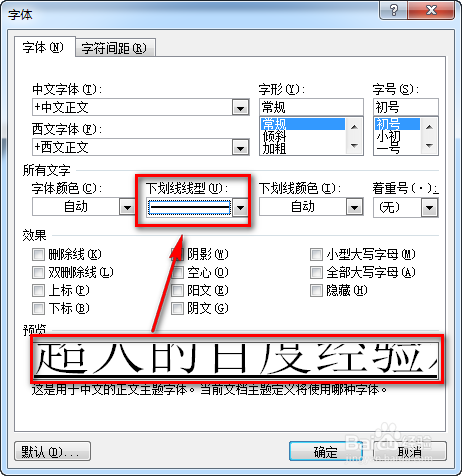

1、选中文本后,仍在【字体】界面,选择左下方的单删除线或双删除线。
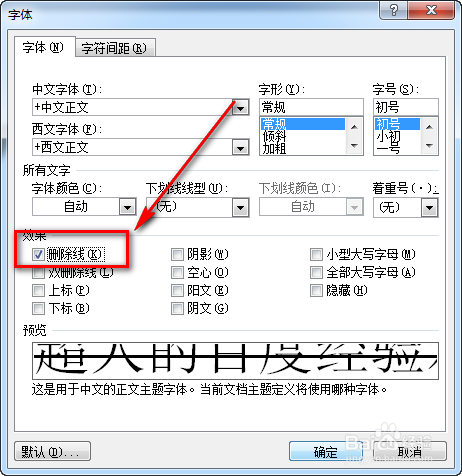
2、选择后点击【确定】按钮,完成效果如下图。

1、在【字体】页面选择右方的【着重号】给文字添加着重号。
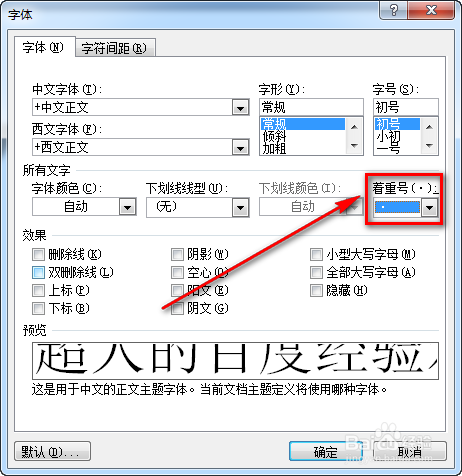
2、完成后,效果如下图所示:

声明:本网站引用、摘录或转载内容仅供网站访问者交流或参考,不代表本站立场,如存在版权或非法内容,请联系站长删除,联系邮箱:site.kefu@qq.com。
阅读量:103
阅读量:57
阅读量:145
阅读量:158
阅读量:152